快速关闭板层与颜色设定
发布时间:2013/12/7 20:53:07 访问次数:701
自从Altium Designer将电路板设计带人3D的领域后,IRL2203NS环境的颜色设定变得非
常复杂。当然,大家也都知道,Altium最厉害的地方,就是将简单的东西复杂化,所以也不是什么新鲜事了。尽管如此,对于“我要看的板层不见了”的问题,其解决方式,还是和以前一样简单!基本上,在电路板叠层管理器所启用的板层,都会在编辑区里出现,我们可从编辑区下方的板层标签列中看到。万一没有出现,或要改变板层颜色,则
可启动“Design”一“Board Layers& Colors.”命令(习惯上是直接按键),即开启图4. 68所示的显示组态对话框。
的确比以前复杂很多,在此将以2D显示为主,在左上方的电路板显示组恋区块里,选取Altium Standard选项,则右边将分类列出各板层的设定区块。
①左上角的信号板层区块设定信号板层的显示颜色,以及是否显示。
“信号板层[Signal Layers(S)]”栏位列出板层名称。
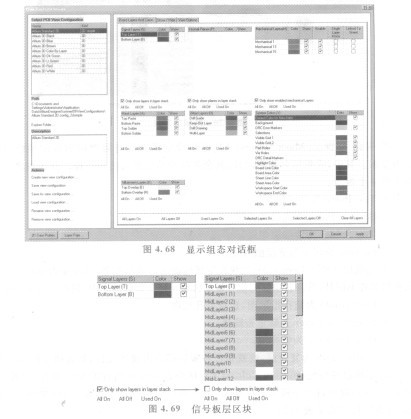
颜色(Color)”栏位列出该板层的显示颜色,若要设定其颜色,只要指向色块,按鼠标左键,即可指定新的颜色。
“显示(Show)”栏位设定在编辑区里是否显示该板层。
“只显示电路板叠层中的信号板层(Only show layers in layer stack)”选项设
定在本区块里只列出电路板叠层中被使用的信号板层,若不选取本选项,则显示所有信号板层,如图4. 69右图所示。
“全开启(All On)”项目设定选取本区块里所有板层的显示选项。
“全关闭(AIl Off)”项目设定取消本区块里所有板层的显示选项。
“开启使用的项目(Used On)”设定选取本区块里,被使用板层的显示选项。
自从Altium Designer将电路板设计带人3D的领域后,IRL2203NS环境的颜色设定变得非
常复杂。当然,大家也都知道,Altium最厉害的地方,就是将简单的东西复杂化,所以也不是什么新鲜事了。尽管如此,对于“我要看的板层不见了”的问题,其解决方式,还是和以前一样简单!基本上,在电路板叠层管理器所启用的板层,都会在编辑区里出现,我们可从编辑区下方的板层标签列中看到。万一没有出现,或要改变板层颜色,则
可启动“Design”一“Board Layers& Colors.”命令(习惯上是直接按键),即开启图4. 68所示的显示组态对话框。
的确比以前复杂很多,在此将以2D显示为主,在左上方的电路板显示组恋区块里,选取Altium Standard选项,则右边将分类列出各板层的设定区块。
①左上角的信号板层区块设定信号板层的显示颜色,以及是否显示。
“信号板层[Signal Layers(S)]”栏位列出板层名称。
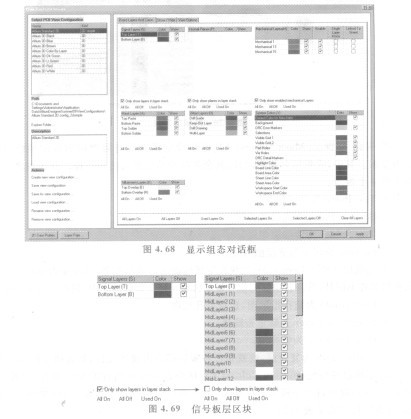
颜色(Color)”栏位列出该板层的显示颜色,若要设定其颜色,只要指向色块,按鼠标左键,即可指定新的颜色。
“显示(Show)”栏位设定在编辑区里是否显示该板层。
“只显示电路板叠层中的信号板层(Only show layers in layer stack)”选项设
定在本区块里只列出电路板叠层中被使用的信号板层,若不选取本选项,则显示所有信号板层,如图4. 69右图所示。
“全开启(All On)”项目设定选取本区块里所有板层的显示选项。
“全关闭(AIl Off)”项目设定取消本区块里所有板层的显示选项。
“开启使用的项目(Used On)”设定选取本区块里,被使用板层的显示选项。
上一篇:电路板叠层范例
上一篇:电源/接地层区块设定电源



 公网安备44030402000607
公网安备44030402000607





